- Acesse o sistema
 e clique em “Saída”;
e clique em “Saída”;

2. Selecione a opção “NOVO”;

3. No Campo “FINALIDADE”selecione a opção “DEVOLUÇÃO “;
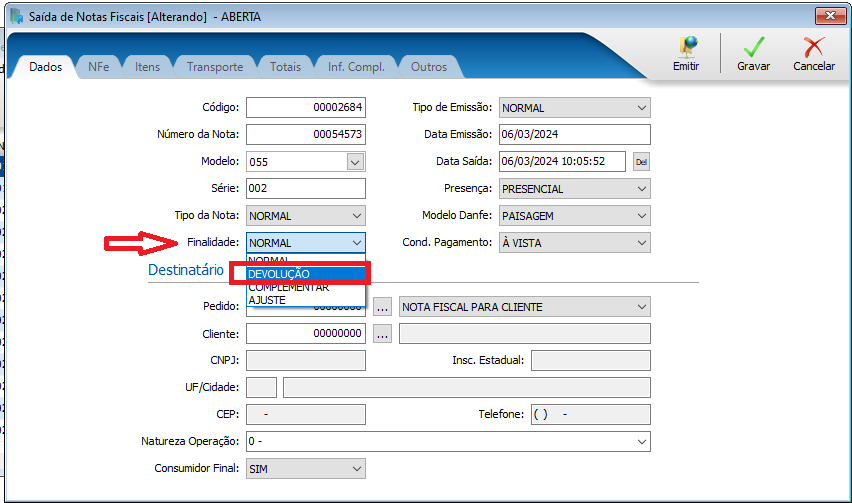
4. Preencha os dados do “Destinatário”selecionando se é uma devolução para o cliente ou fornecedor.

Após, selecione o pedido de devolução caso tenha feito, ou, o cliente/fornecedor já cadastrado no sistema.
Clique aqui caso não saiba cadastrar um cliente ou fornecedor
Clique aqui caso não saiba fazer um pedido clique aqui
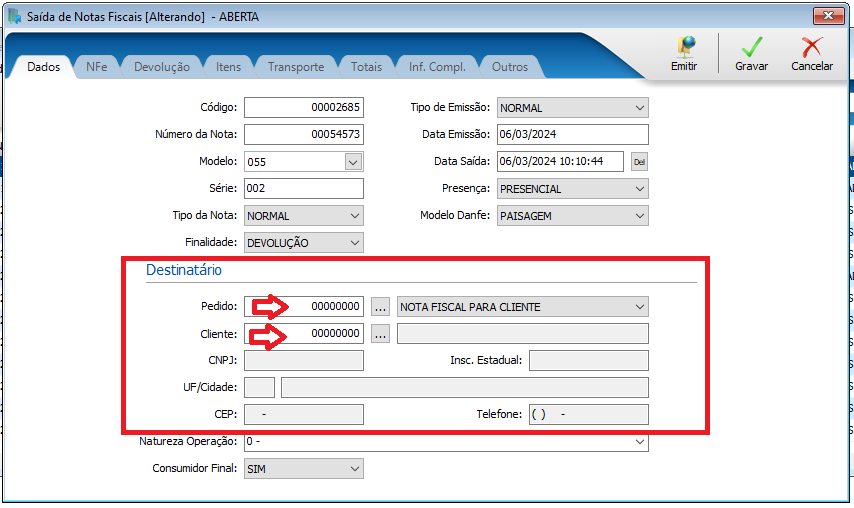
5. Informe a Natureza da Operação correta;
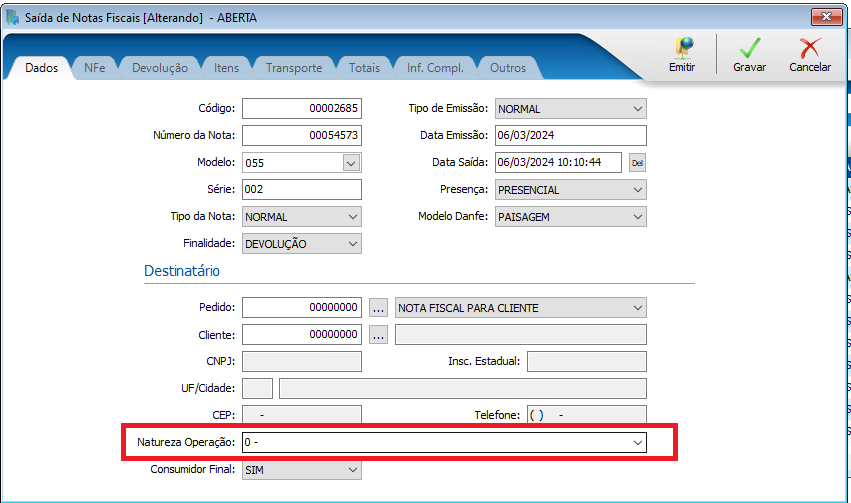
6. Na Guia NFe > Notas Referenciadas: Informe as chaves de acesso.
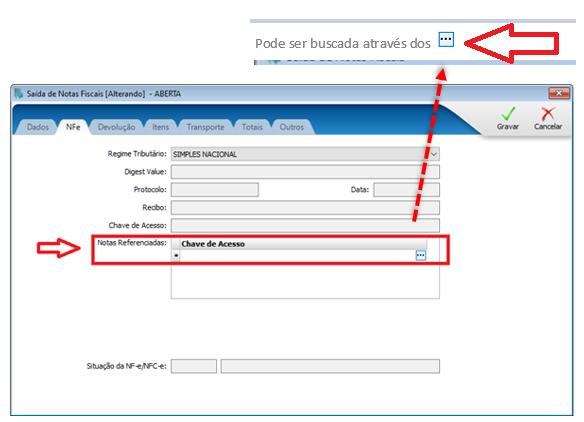
7. Na Guia Devolução, preencha os campos, informando CST, Alíquota e CFOP;
Observação: ao preencher os campos nesta guia, o sistema configurará todos os itens com os mesmos dados.
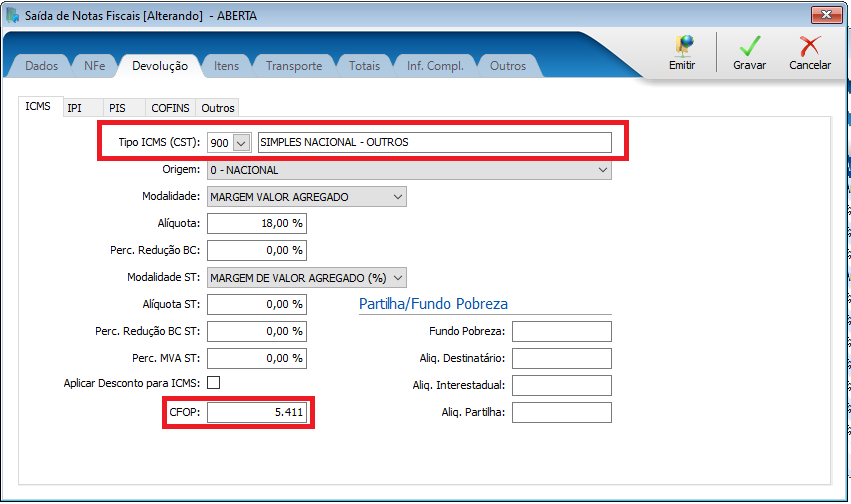
Atenção!
Na maioria das vezes, o fornecedor pede que a nota de devolução seja igual a nota de entrada. Ao utilizar o Tipo ICMS (CST) 900, todos os dados deverão ser colocados manualmente.
Ex: Aliquota, Aliquota ST, IPI, PIS, CONFINS e outros.
8. Na Guia Itens, insira os produtos devolvidos;
![]()
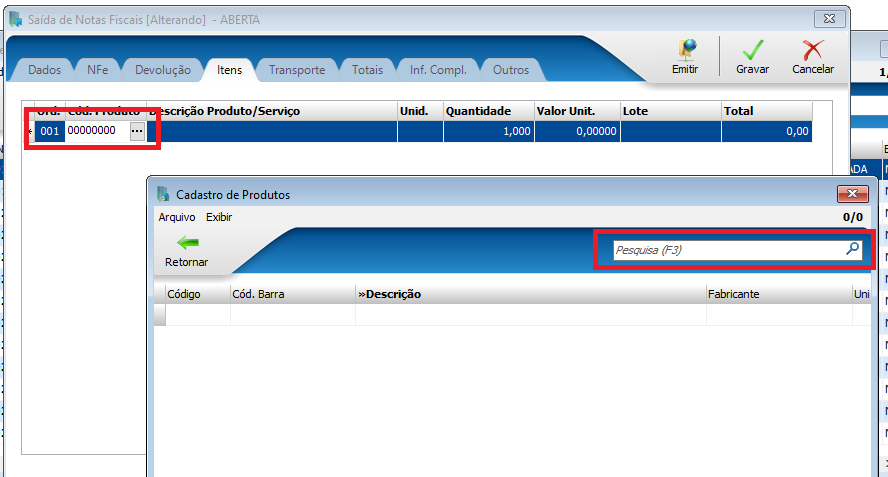
Em “pesquisar” existe duas opções para localizar os produtos:
- Seleciona a tecla “Espaço + ENTER” = Todos os produtos do seu sistema
- Seleciona a tecla “Espaço + Digita as inciais do Item” = Vai dar apenas as opções que tenha aquela descrição.
Agora, caso já saiba os código do produto, apenas digite o Cód. Produto.
9. Alguns fornecedores pedem para colocar o peso bruto e peso liquido.
Para inserir na nota vai para a aba TRANSPORTE – Lá pode ser inserido a transportadora e os peso bruto/líquido.
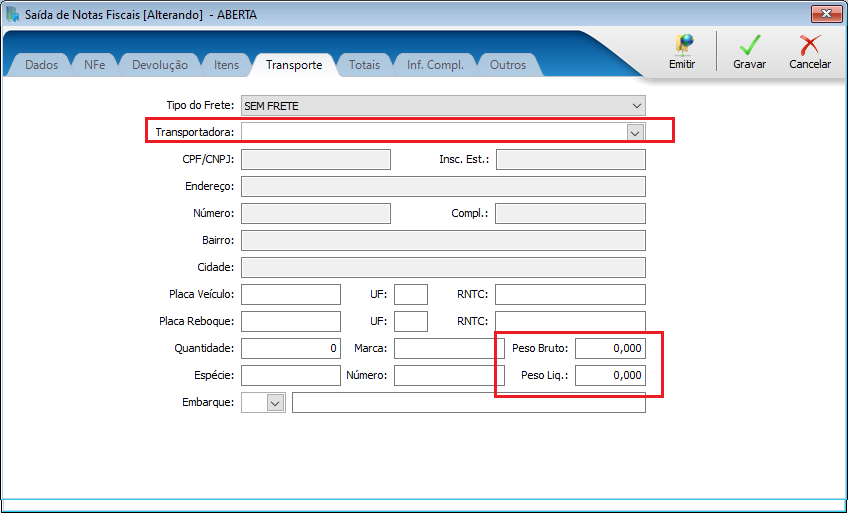
10. Confira guias Totais e Outros (caso tenha que inserir o valor do frete, seguro, despesas ou descontos);

Estando tudo certo, clique em EMITIR para o sistema efetuar a emissão ou clique em GRAVAR para finalizar o processo depois.
11. Seleciona a nota e clica em DANFE. Vai gerar o PDF e ai só enviar.

